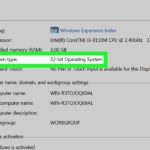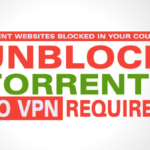Cara memindahkan kontak android ke iphone – Beralih dari Android ke iPhone? Jangan khawatir, memindahkan kontak Anda tidak serumit yang Anda bayangkan! Anda dapat dengan mudah memindahkan semua kontak dari Android ke iPhone menggunakan berbagai metode yang mudah dan praktis. Mulai dari memanfaatkan akun Google hingga menggunakan aplikasi pihak ketiga, artikel ini akan memandu Anda langkah demi langkah dalam memindahkan kontak Anda dengan aman dan efisien.
Artikel ini akan membahas beberapa cara memindahkan kontak Android ke iPhone, mulai dari menggunakan akun Google, aplikasi pihak ketiga, kabel USB, hingga iCloud. Setiap metode memiliki kelebihan dan kekurangannya masing-masing, sehingga Anda dapat memilih metode yang paling sesuai dengan kebutuhan Anda.
Cara Memindahkan Kontak dari Android ke iPhone Menggunakan Google
Memindahkan kontak dari Android ke iPhone bisa jadi sedikit rumit, tetapi dengan menggunakan akun Google, prosesnya bisa menjadi lebih mudah. Dengan akun Google, kontak Anda disimpan di cloud, sehingga Anda dapat mengaksesnya di perangkat apa pun. Berikut langkah-langkahnya:
Memindahkan Kontak dari Android ke iPhone Menggunakan Akun Google
Untuk memindahkan kontak dari Android ke iPhone dengan menggunakan akun Google, Anda perlu memastikan bahwa kontak Anda sudah disimpan di akun Google Anda. Setelah itu, Anda dapat menyinkronkan kontak tersebut ke iPhone Anda. Berikut adalah langkah-langkahnya:
| Langkah | Deskripsi | Screenshot |
|---|---|---|
| 1 | Buka aplikasi “Kontak” di perangkat Android Anda. | [Gambar ilustrasi: Layar aplikasi “Kontak” di Android] |
| 2 | Ketuk ikon menu (biasanya tiga titik vertikal) di sudut kanan atas layar. | [Gambar ilustrasi: Ikon menu di aplikasi “Kontak” Android] |
| 3 | Pilih “Setelan” atau “Pengaturan”. | [Gambar ilustrasi: Menu pengaturan di aplikasi “Kontak” Android] |
| 4 | Pilih “Akun” atau “Akuns”. | [Gambar ilustrasi: Menu akun di pengaturan aplikasi “Kontak” Android] |
| 5 | Pastikan akun Google Anda dipilih dan aktif. | [Gambar ilustrasi: Daftar akun Google di pengaturan aplikasi “Kontak” Android] |
| 6 | Jika belum, tambahkan akun Google Anda dan pastikan sinkronisasi kontak diaktifkan. | [Gambar ilustrasi: Proses menambahkan akun Google dan mengaktifkan sinkronisasi kontak] |
| 7 | Di iPhone Anda, buka aplikasi “Pengaturan”. | [Gambar ilustrasi: Layar aplikasi “Pengaturan” di iPhone] |
| 8 | Ketuk “Kontak”. | [Gambar ilustrasi: Menu “Kontak” di pengaturan iPhone] |
| 9 | Pilih “Akun”. | [Gambar ilustrasi: Menu “Akun” di pengaturan “Kontak” iPhone] |
| 10 | Pilih akun Google Anda dan pastikan sinkronisasi kontak diaktifkan. | [Gambar ilustrasi: Daftar akun Google dan pilihan sinkronisasi kontak di pengaturan iPhone] |
| 11 | Tunggu beberapa saat hingga kontak Anda disinkronkan ke iPhone Anda. | [Gambar ilustrasi: Tampilan sinkronisasi kontak sedang berlangsung] |
Situasi di Mana Metode Ini Mungkin Tidak Berhasil
Metode ini mungkin tidak berhasil jika:
- Anda tidak memiliki akun Google atau tidak menggunakannya untuk menyimpan kontak Anda.
- Sinkronisasi kontak di akun Google Anda tidak diaktifkan.
- Ada masalah dengan koneksi internet Anda.
- Ada kesalahan dalam proses sinkronisasi kontak.
Cara Memindahkan Kontak dari Android ke iPhone Menggunakan Aplikasi Pihak Ketiga
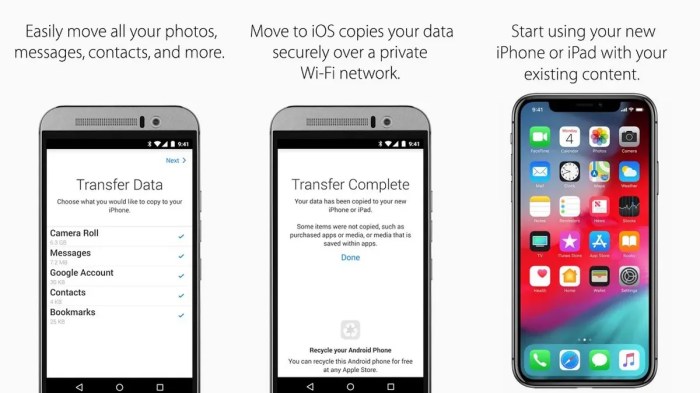
Memindahkan kontak dari Android ke iPhone bisa dilakukan dengan mudah melalui aplikasi pihak ketiga. Ada beberapa aplikasi yang dapat membantu Anda dalam memindahkan kontak, baik itu kontak yang disimpan di perangkat Anda maupun di akun Google Anda.
Aplikasi Pihak Ketiga untuk Memindahkan Kontak
Beberapa aplikasi pihak ketiga yang dapat Anda gunakan untuk memindahkan kontak Android ke iPhone:
| Nama Aplikasi | Fitur Utama | Tautan Unduhan |
|---|---|---|
| Move to iOS | Aplikasi resmi Apple yang dirancang khusus untuk memindahkan data dari Android ke iPhone, termasuk kontak, pesan, foto, dan video. | Tersedia di Google Play Store |
| My Contacts Backup | Aplikasi yang memungkinkan Anda untuk mencadangkan kontak Android Anda ke kartu SD, Google Drive, atau akun email. | Tersedia di Google Play Store |
| Copy My Data | Aplikasi yang memungkinkan Anda untuk mentransfer data dari Android ke iPhone, termasuk kontak, pesan, foto, dan video. | Tersedia di Google Play Store |
Cara Menggunakan Aplikasi Pihak Ketiga
Cara menggunakan aplikasi pihak ketiga untuk memindahkan kontak Android ke iPhone bervariasi tergantung pada aplikasi yang Anda gunakan. Namun, secara umum, langkah-langkahnya adalah sebagai berikut:
- Unduh dan instal aplikasi di perangkat Android Anda.
- Buka aplikasi dan ikuti petunjuk di layar.
- Pilih kontak yang ingin Anda pindahkan.
- Pilih metode transfer yang Anda inginkan, seperti melalui Bluetooth, Wi-Fi, atau cloud.
- Pastikan iPhone Anda terhubung ke Wi-Fi atau Bluetooth.
- Buka aplikasi di iPhone Anda dan ikuti petunjuk di layar.
- Tunggu hingga proses transfer selesai.
Cara Memindahkan Kontak dari Android ke iPhone Menggunakan Kabel USB
Memindahkan kontak dari Android ke iPhone bisa dilakukan dengan beberapa cara, salah satunya menggunakan kabel USB. Metode ini memungkinkan Anda untuk mentransfer kontak secara langsung dari perangkat Android ke iPhone, tanpa memerlukan koneksi internet. Berikut langkah-langkah yang bisa Anda ikuti.
Memindahkan Kontak Menggunakan Kabel USB
Sebelum memulai proses transfer, pastikan Anda memiliki kabel USB yang kompatibel dengan kedua perangkat, yaitu Android dan iPhone. Selain itu, pastikan bahwa kedua perangkat memiliki baterai yang cukup dan terhubung ke sumber daya.
- Unduh dan instal aplikasi “Move to iOS” di perangkat Android Anda. Aplikasi ini dapat diunduh dari Google Play Store.
- Hubungkan perangkat Android dan iPhone menggunakan kabel USB. Pastikan kabel USB terhubung dengan benar ke kedua perangkat.
- Buka aplikasi “Move to iOS” di perangkat Android Anda. Aplikasi ini akan mendeteksi iPhone yang terhubung.
- Pilih “Kontak” sebagai jenis data yang ingin Anda transfer.
- Ikuti petunjuk yang ditampilkan di layar untuk menyelesaikan proses transfer kontak.
Perhatikan bahwa metode ini hanya kompatibel dengan perangkat Android yang menjalankan sistem operasi Android 4.0 atau lebih tinggi dan iPhone yang menjalankan iOS 9 atau lebih tinggi. Jika Anda menggunakan versi sistem operasi yang lebih lama, metode ini mungkin tidak berfungsi.
Jika Anda mengalami masalah dalam memindahkan kontak menggunakan kabel USB, berikut adalah beberapa solusi yang dapat Anda coba:
- Pastikan kabel USB yang Anda gunakan dalam keadaan baik dan terhubung dengan benar ke kedua perangkat.
- Coba gunakan kabel USB yang berbeda.
- Restart kedua perangkat dan coba lagi.
- Pastikan kedua perangkat terhubung ke jaringan Wi-Fi yang sama.
- Jika masalah tetap terjadi, Anda dapat mencoba metode transfer lain, seperti menggunakan layanan cloud atau aplikasi pihak ketiga.
Cara Memindahkan Kontak dari Android ke iPhone Menggunakan iCloud
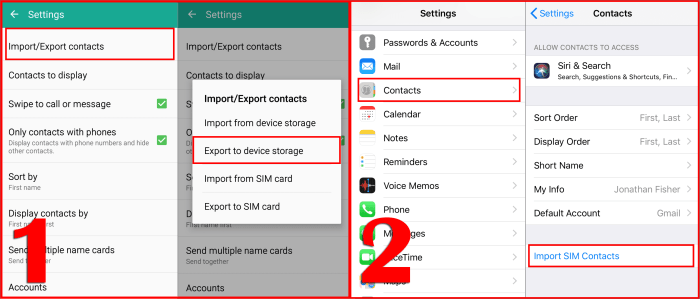
Memindahkan kontak dari Android ke iPhone dapat dilakukan dengan memanfaatkan layanan iCloud milik Apple. Metode ini memungkinkan Anda untuk menyimpan dan mengakses kontak Anda di perangkat Apple lainnya, seperti iPhone, iPad, dan Mac. Namun, metode ini memiliki beberapa persyaratan dan batasan yang perlu Anda perhatikan.
Cara Memindahkan Kontak dari Android ke iPhone Menggunakan iCloud, Cara memindahkan kontak android ke iphone
Metode ini memerlukan akun iCloud dan aplikasi Google Contacts di Android Anda. Anda juga perlu memastikan bahwa kontak Anda disimpan di akun Google Anda.
Berikut langkah-langkah memindahkan kontak dari Android ke iPhone menggunakan iCloud:
- Buka aplikasi Google Contacts di Android Anda.
- Ketuk ikon menu (tiga titik vertikal) di pojok kanan atas.
- Pilih “Ekspor”.
- Pilih format “vCard” dan pilih “Ekspor”.
- File vCard akan disimpan di folder “Unduhan” di perangkat Anda.
- Buka browser web di perangkat Android Anda dan buka situs web iCloud.
- Masuk ke akun iCloud Anda.
- Klik ikon “Kontak”.
- Klik ikon roda gigi (pengaturan) di bagian bawah layar.
- Pilih “Impor vCard”.
- Pilih file vCard yang telah Anda unduh sebelumnya.
- Kontak Anda sekarang akan diimpor ke iCloud.
- Setelah kontak diimpor, Anda dapat mengaksesnya di iPhone Anda dengan masuk ke akun iCloud Anda.
Akhir Kata: Cara Memindahkan Kontak Android Ke Iphone
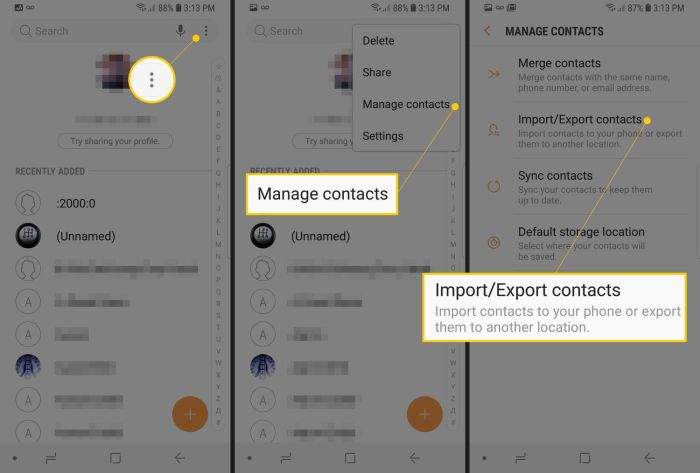
Memindahkan kontak Android ke iPhone tidak harus menjadi tugas yang rumit. Dengan berbagai metode yang tersedia, Anda dapat memilih yang paling mudah dan efisien untuk Anda. Pastikan untuk mencadangkan kontak Anda sebelum melakukan proses pemindahan, untuk memastikan bahwa data Anda aman. Selamat mencoba!
FAQ Lengkap
Apakah saya perlu menghapus kontak di Android sebelum memindahkannya ke iPhone?
Tidak perlu. Anda dapat memindahkan kontak Anda tanpa menghapusnya dari Android. Kontak Anda akan disinkronkan ke iPhone, dan Anda dapat menghapusnya di Android setelah proses pemindahan selesai.
Bagaimana jika saya lupa kata sandi akun Google saya?
Jika Anda lupa kata sandi akun Google Anda, Anda dapat meresetnya melalui situs web Google. Namun, jika Anda tidak dapat mengakses akun Anda, Anda mungkin perlu menggunakan metode lain untuk memindahkan kontak Anda.
Apakah ada batasan jumlah kontak yang dapat dipindahkan?
Umumnya, tidak ada batasan jumlah kontak yang dapat dipindahkan. Namun, beberapa metode mungkin memiliki batasan penyimpanan, seperti iCloud.